
Microsoft Excel
Задание 1. Построение линейчатой диаграммы в электронных
таблицах
1. В операционной системе Windows запустить
электронные таблицы Microsoft Excel. Присвоить в созданном файле имя листу
"Рост Интернета".
На листе с данными построим линейчатую диаграмму
с вертикальными столбцами (гистограмму) с легендой.
2. Вставить в электронные таблицы данные из
таблицы "Рост Интернета".
3. Выделить диапазон ячеек A1:L2,
содержащий исходные данные. Запустить Мастер диаграмм с помощью команды
[Вставка - Диаграмма].
4. В появившемся диалоговом окне Мастер
диаграмм в списке Тип: выбрать Гистограмма.
Щелкнуть на кнопке Ок.
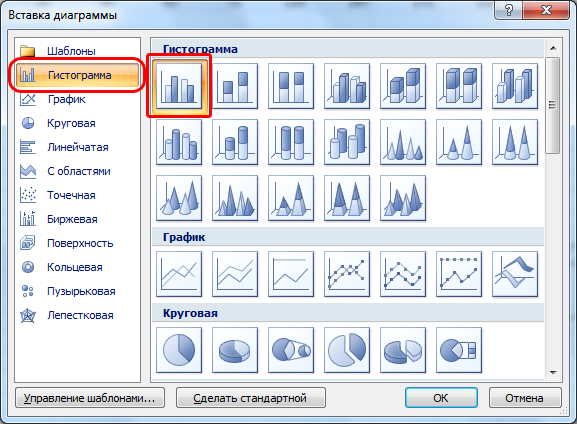
5. Появившаяся диаграмма будет иметь следующий
вид:
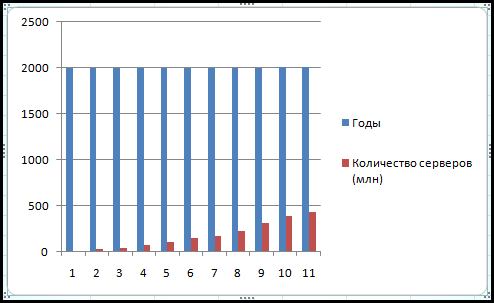
Такой вид некорректно отображает значения нашей
таблицы, поэтому нужно изменить ряд настроек в диаграмме.
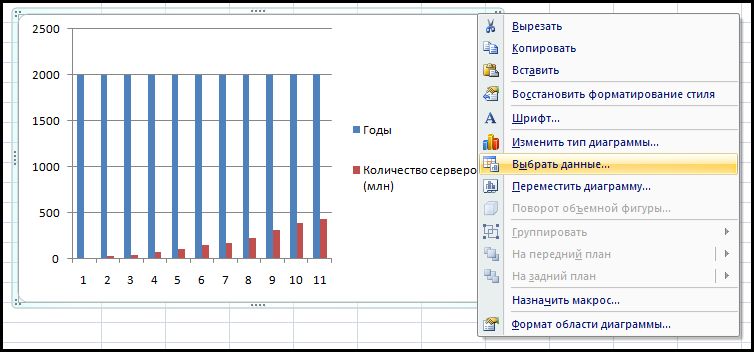
Для этого вызовем контекстное меню нашей
диаграммы, и из списка выберем опцию "Выбрать данные...".
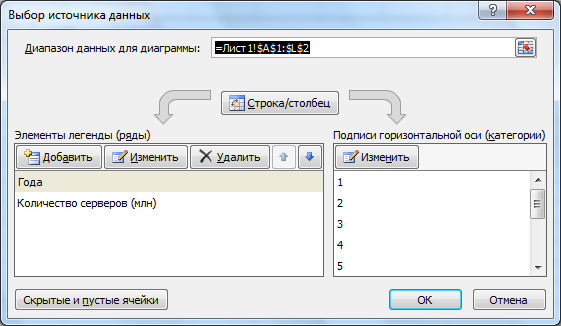
Года прописанные в таблице отображаются как
числовые данные, поэтому нам необходимо удалить их с области построения
графика. Это делается очень просто, из появившегося диалога нам нужно удалить
раздел "Года".
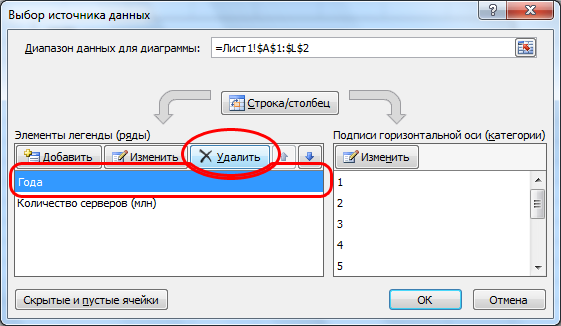
Однако удалив раздел "Года" мы не
сможем увидеть тенденцию изменений. Так что нам нужно вернуть этот ряд, но
только не в область построения графика - а в подписи графика. Что бы это
сделать в правой части окна следует нажать "Изменить", там мы укажем
диапазон значений для подписи. В данном случае это будет диапазон [B1:L1].
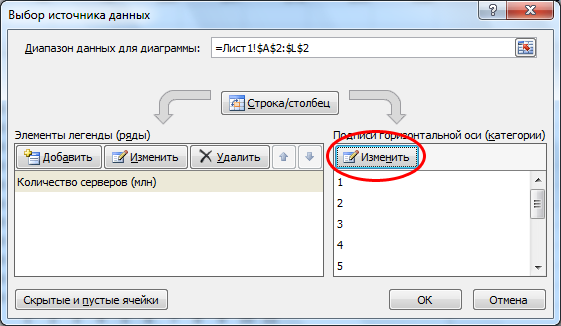
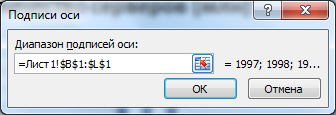
Нажмем "Ок", для того что бы все
изменения вступили в силу. Теперь наша гистограмма построена правильно.
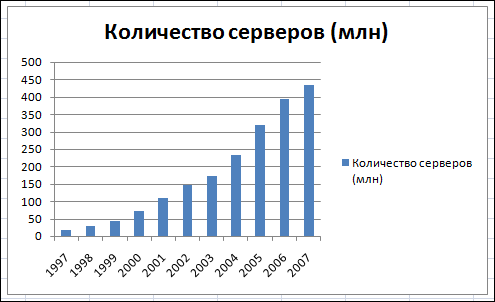
Материалы на данной страницы взяты из открытых источников либо размещены пользователем в соответствии с договором-офертой сайта. Вы можете сообщить о нарушении.